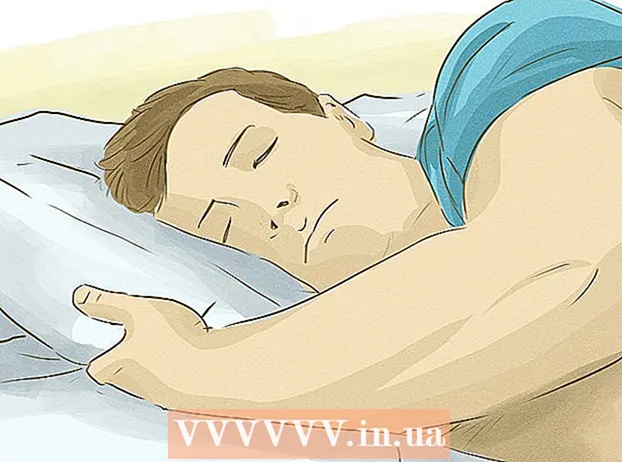Údar:
Christy White
Dáta An Chruthaithe:
8 Bealtaine 2021
An Dáta Nuashonraithe:
1 Iúil 2024
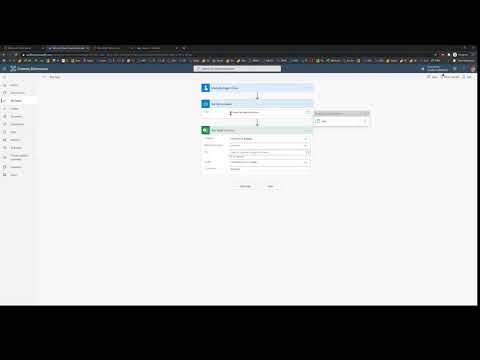
Ábhar
Is féidir macra baile a scriosadh as leabhar oibre Microsoft Excel i roinnt céimeanna, ar an gcoinníoll go bhfuil ainm na macra sannta agus suíomh an chomhaid ar eolas. Má tá an macra a theastaíonn uait a scriosadh sa leabhar oibre macraí pearsanta, ní mór duit an leabhar oibre sin a chur ar neamhní chun aon mhacraí atá stóráilte ann a scriosadh. Beidh ort an cluaisín Forbróra a chumasú mura bhfuil sé cumasaithe cheana féin. Soláthraíonn an t-alt seo treoracha mionsonraithe maidir le conas a macraí féin a chur ar neamhní, an cluaisín Forbróra a chumasú, agus aon mhacra atá stóráilte i leabhar oibre i Microsoft Excel a scriosadh nó a scriosadh.
Chun céim
- Mura bhfuil sé cumasaithe cheana, cumasaigh an ghné macraí.
- Cliceáil an cnaipe Office sa chúinne ar chlé barr fhuinneog an chláir agus roghnaigh roghanna Excel ón roghchlár anuas. Osclófar bosca dialóige Excel Options.

- Cliceáil Trust Center chun an bosca dialóige sin a oscailt.

- Roghnaigh "Macro Settings" ón gcolún ar thaobh na láimhe clé.

- Cliceáil "Cumasaigh Gach Macraí" faoi "Socruithe Macraí" san Ionad Iontaobhais.

- Cliceáil "OK" chun an bosca dialóige a dhúnadh.

- Cliceáil an cnaipe Office sa chúinne ar chlé barr fhuinneog an chláir agus roghnaigh roghanna Excel ón roghchlár anuas. Osclófar bosca dialóige Excel Options.
- Déan comhad macra an leabhair oibre pearsanta a fheiceáil chun aon macraí nach dteastaíonn uait a stóráil.
- Cliceáil ar an táb View sa phríomh-roghchlár nó ar an "Ribbon".

- Cliceáil ar an gcnaipe "Unhide" sa phríomh-roghchlár chun an bosca dialóige a nochtadh. Beidh aon leabhar oibre le macra pearsanta a cruthaíodh le feiceáil sa bhosca dialóige "Unhide".

- Roghnaigh an fillteán oibre "PERSONAL.XLSB" agus cliceáil "OK" chun an comhad a chur ar neamhní agus rochtain a fháil ar fhillteán an chomhaid agus a bhfuil ann.

- Cliceáil ar an táb View sa phríomh-roghchlár nó ar an "Ribbon".
- Gníomhaigh an cluaisín Forbróir. Mura bhfuil an cluaisín Forbróra le feiceáil sa Ribbon, is féidir é a chumasú freisin ó roghchlár Roghanna Excel.
- Cliceáil an cnaipe File ag barr na láimhe clé den fhuinneog Excel.

- Roghnaigh Roghanna ag bun an roghchláir anuas. Osclófar an bosca dialóige Roghanna.

- Roghnaigh "Coitianta" ón liosta roghanna sa cholún ar thaobh na láimhe clé.

- Seiceáil an bosca "Taispeáin cluaisín Forbróir i Ribbon".

- Cliceáil "OK" chun an bosca dialóige a dhúnadh. Tá an cluaisín Forbróra ar fáil anois sa Ribbon.

- Cliceáil an cnaipe File ag barr na láimhe clé den fhuinneog Excel.
- Scrios nó scrios an macra nach dteastaíonn ón leabhar oibre ainmnithe.
- Cliceáil cluaisín an Fhorbróra agus faigh an grúpa "Cód" nó an roghchlár Cód sa Ribbon.

- Cliceáil an cnaipe Macraí sa ghrúpa Cód den chluaisín Forbróir. Osclaítear an fhuinneog macraí.

- Cliceáil ar an saighead anuas in aice leis an mbosca "Macraí isteach" agus roghnaigh an leabhar oibre ina bhfuil an macra nach dteastaíonn. Taispeántar liosta macraí atá stóráilte sa leabhar oibre roghnaithe.

- Roghnaigh an macra nach dteastaíonn uait agus cliceáil ar an gcnaipe Delete sa bhosca dialóige.

- Cliceáil cluaisín an Fhorbróra agus faigh an grúpa "Cód" nó an roghchlár Cód sa Ribbon.